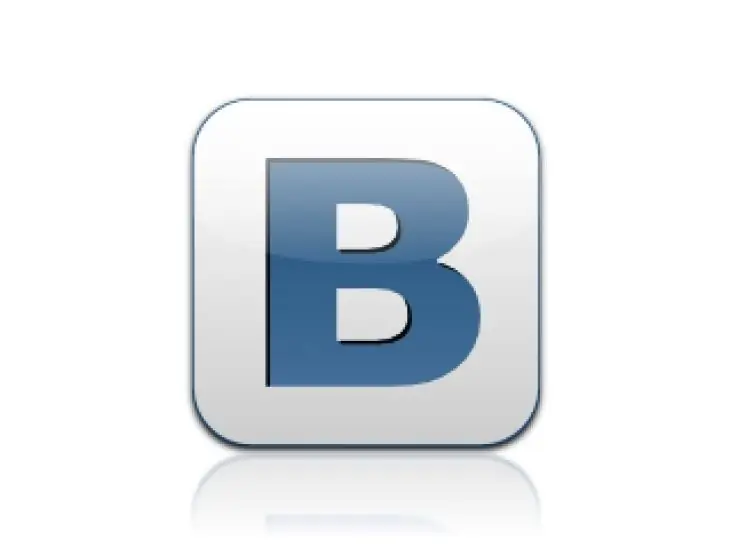- Auteur Lauren Nevill [email protected].
- Public 2023-12-16 18:48.
- Laatst gewijzigd 2025-01-23 15:15.
Bij het opzetten van een e-mailprogramma op pc's, herinneren gebruikers zich zelden om te voorkomen dat het programma gedownloade berichten van de e-mailserver verwijdert. Als gevolg hiervan worden bij de allereerste controle van de mailbox alle brieven naar de harde schijf overgebracht en wordt het onmogelijk om ze vanaf een andere computer te openen. Maar er kunnen belangrijke documenten, wachtwoorden en een heleboel andere nuttige informatie zijn. Dit probleem kan worden opgelost door eenvoudig door te sturen of door het IMAP-mailprotocol (Internet Message Access Protocol) te gebruiken.

instructies:
Stap 1
Schakel allereerst het downloaden/verwijderen van berichten van de server uit in de instellingen van je mailprogramma.
Stap 2
Er zijn twee opties om e-mails terug te sturen naar de server. De keuze voor deze of gene methode hangt af van het aantal geretourneerde letters.
Stap 3
Als er weinig letters zijn, kunt u de functie voor het doorsturen van berichten gebruiken. Stuur jezelf gewoon alle belangrijke e-mails. Deze methode heeft twee nadelen. Ten eerste verliest u de geadresseerden van brieven, aangezien u zelf als afzender wordt vermeld. En ten tweede worden alle brieven gemarkeerd met de datum van vandaag, dus probeer ze in chronologische volgorde te verzenden.
Stap 4
De tweede optie kost meer tijd, maar u bewaart al uw brieven in hun oorspronkelijke vorm. Bovendien download je alle berichten in één keer, en niet één voor één, zoals in de vorige versie. Controleer of uw e-mailservice het IMAP-protocol ondersteunt. Dergelijke e-mailbronnen zijn bijvoorbeeld Yandex en Gmail.
Stap 5
Als je Mail.ru of een andere service gebruikt die IMAP niet ondersteunt, maak dan een nieuw account aan in Yandex. Mail.
Stap 6
Open uw e-mailprogramma en maak een account aan met uw Yandex-accountgegevens. Selecteer het IMAP-protocol in de serverinstellingen.
Stap 7
Zoek de map met alle e-mails die u terug naar de server wilt uploaden. Klik erop met de rechtermuisknop, selecteer "Kopiëren naar map …". Geef in het geopende venster uw nieuwe e-mailadres op en de map waarnaar deze brieven moeten worden gestuurd. Download ze.
Stap 8
Ga naar je oude mail, open de instellingen. Selecteer het menu-item "Mailcollector" en voer uw adres in dat is geregistreerd op Yandex. Mail. Doorloop het verzendbevestigingsproces.
Stap 9
Wacht tot alle berichten naar de server zijn gedownload en je ze alleen in mappen hoeft te sorteren.
Stap 10
Controleer nogmaals of het item "Berichten niet van de server verwijderen" is aangevinkt in de instellingen van uw e-mailprogramma, en u hoeft de procedure voor het herstellen van berichten zeker niet te herhalen.